解决Android studio中下载gradle慢的方法
控诉:作为计算机专业的学生,虽然说下载和使用新的软件应该是我们的家常便饭,但是每一次用新的软件,在配置和下载方面真的花的时间都要比学习这个语法更长,要命(尤其是涉及到tizi)。最可怕的是,可能开始觉得配置好了,等到后面运用的时候还会出问题
下面来详细说明一下我的下载新路历程,可能不是最好的,但是是能解决问题的
一、gradle下载的流程
- 在开始创建新项目时,会先去看项目中的gradle-wrapper.properties
distributionBase=GRADLE_USER_HOME distributionPath=wrapper/dists distributionUrl=https\://services.gradle.org/distributions/gradle-8.0-bin.zip zipStoreBase=GRADLE_USER_HOME zipStorePath=wrapper/dists 简单介绍:
- distributionBase 和 zipStoreBase 设置为 GRADLE_USER_HOME,表示 Gradle 发行版和压缩文件存储在用户主目录下。另外distributionPath 和 zipStorePath设置为wrapper/dists实际路径将是 GRADLE_USER_HOME/wrapper/dists,一般默认是在C:\user\用户名\.gradle中
- distributionUrl:是指Gradle发行版的远程下载路径
2.下载gradle
如果该地址下有gradle的缓存,则便可以直接使用,若没有,则需要到distributionUrl去进行下载,由于需要overseas的网站,所以下载的速度较慢
二、初步解决问题
——直接在本地下载后应用(但本人觉得后面的方法更有保障)
- 在了解了gradle下载的过程后,便想说直接去官网下载到本地,但又由于本人电脑的C盘有点拥挤,我便下载到了E盘,并创建了一个gradle仓库

2.然后将下载的gradle配置到Android中
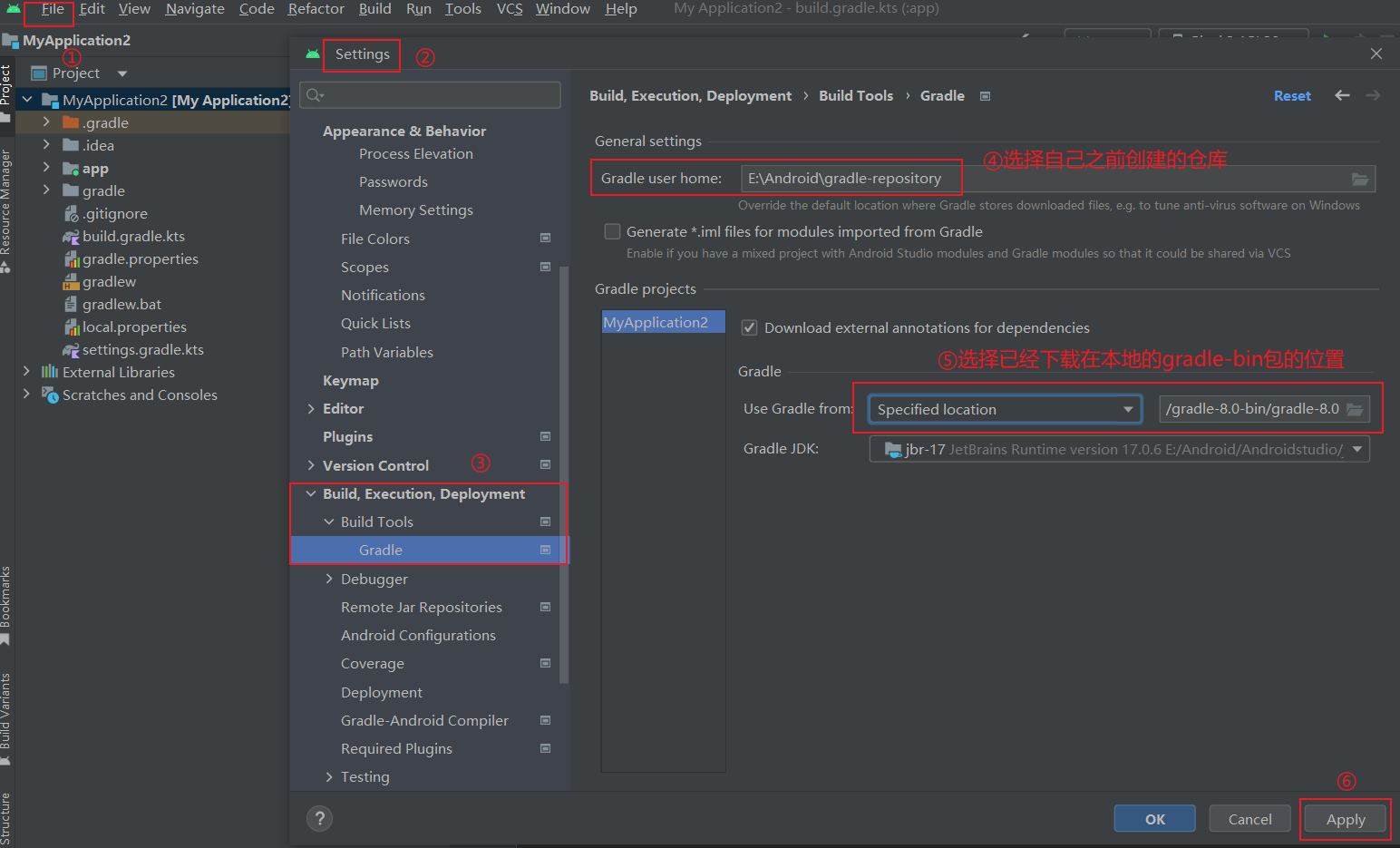
3.然后便可以开始下载了,但是我在下载的时候,最后会有错误,但是重新打开又不会显示——所以作为小白的我,不知道是否有问题。但是我的室友用这个方法不会出错,也可能是我的问题,嘿嘿。
4.但是这个方法在麻烦在:每次新建项目需要自己每次去重新修改,除非下载在用户主目录下——C:\user\用户名\.gradle,便不用每次重新下载。
本人觉得上述方法太过于麻烦了,喜欢一劳永逸的方法,主要是记性不好要是忘了咋办,所以后来去向其他大佬,求取了方法,知道了代理服务器的用处,不得感叹计网得学好啊!
三、最终解决办法
——通过代理服务器来直接通过官网进行下载
- 配置代理服务器(隧道模式)其他代理服务器的同胞们,照下图依葫芦画瓢即可

打开隧道模式即可,需要使用延迟较少的节点,下载得更块
2.返回Android重新下载即可
but天空不作美:
不知道在是什么原因,在下载gradle-bin的时候没有任何问题,下载得可流畅了,但是继续下载时便提示说请求谷歌网站失败:
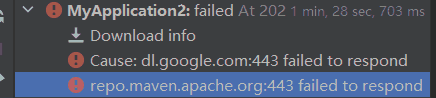
最后再次请求大佬出山给我解决了这个问题——说可能是该代理服务器的隧道模式不是很好,所以去配置Android studio的代理,把数据流量都转发给代理服务器进行代理,而代理服务器使用全局模式即可
- 配置Android studio的代理

③主机的ip:使用的是127.0.0.1(主机回环地址:表达localhost)
④端口号
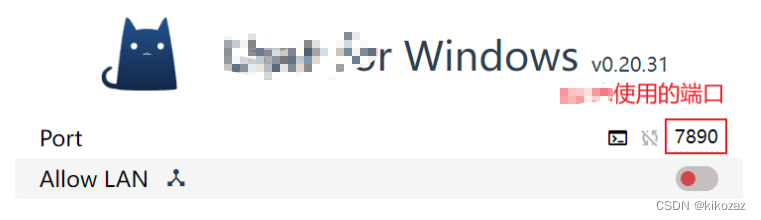
⑤检测是否连接成功

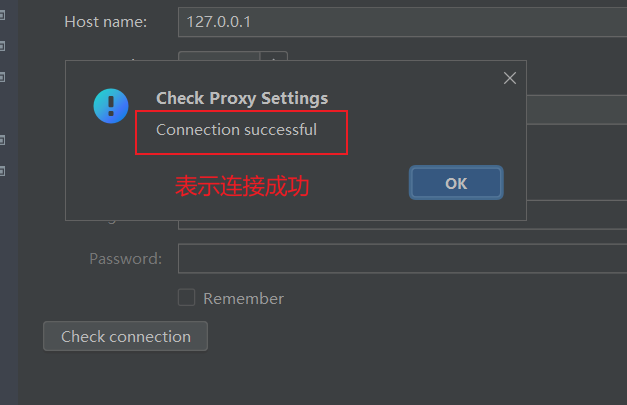
2.配置代理:去除隧道模式即可

3.重新刷新下载即可,飞速的完成,显示build success即可(忘记截图了)
上述是我的一个下载的心路历程,方法可能不是最好的,但是我是通过这个方法完成的,希望能帮助到大家。
